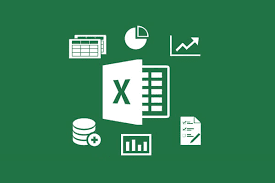#1. Ribbon là gì?
Excel 2007 thay đổi toàn diện về giao diện so với phiên bản 2003. Thanh thực đơn chứa các cụm lệnh dễ dàng truy cập được trình bày ngay trên màn hình gọi là Ribbon.
Có các nhóm Ribbon chính trong Word như: Home, Insert, Page Layout, Formulas, Data, Reviews, View, Developer, Add-Ins.
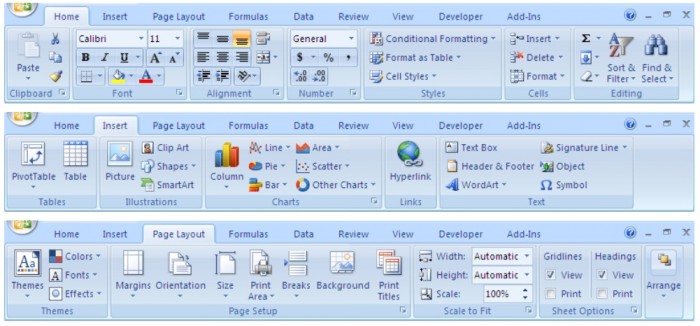
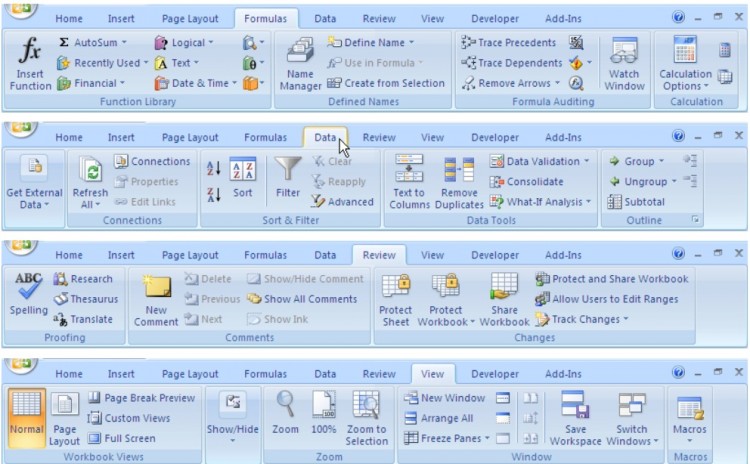
Lưu ý: Khi bạn trỏ chuột vào nút lệnh nào đó trên Ribbon, bạn sẽ thấy xuất hiện thông tin về nút lệnh đó,
báo cho bạn biết công dụng của nút lệnh đang muốn sử dụng. Khi muốn sử dụng nút lệnh đó bạn hãy nhấp trái chuột vào nút đó một lần.
#2. Chi tiết hơn về các tính năng có trên thanh Ribbon
- Home: Là nơi chứa các nút lệnh được sử dụng thường xuyên trong quá trình làm việc như: cắt, dán, sao chép, định dạng tài liệu, các kiểu mẫu có sẵn,chèn hay xóa dòng hoặc cột, sắp xếp, tìm kiếm, lọc dữ liệu,..
- Insert: Chèn các loại đối tượng vào bảng tính như: bảng biểu, vẽ sơ đồ, đồ thị, ký hiệu, …
- Page Layout: Chứa các nút lệnh về việc hiển thịbảng tính và thiết lập in ấn.
- Formulas: Chèn công thức, đặt tên vùng (range), công cụ kiểm tra theo dõi công thức, điều khiển việc tính toán của Excel.
- Data: Các nút lệnh thao đối với dữ liệu trong và ngoài Excel, các danh sách, phân tích dữ liệu,…
- Review: Các nút lệnh kiễm lỗi chính tả, hỗ trợ dịch từ, thêm chú thích vào các ô, các thiết lập bảo vệ bảng tính.
- View: Thiết lập các chế độ hiển thị của bảng tính như: phóng to, thu nhỏ, chia màn hình, …
- Developer: Tab này mặc định được ẩn vì nó chỉ hữu dụng cho các lập trình viên, những người có hiểu biết về VBA. Để mở tab này trên Office 2007 nhấn vào nút Office => Excel Options => Popular => Chọn (xem chi tiết cách làm trên Office 2016, 2019.. tại đây).
- Add-Ins: Ngăn này chỉ xuất hiện khi Excel mở một tập tin có sử dụng các tiện ích bổ
sung, các hàm bổ sung,…
#3. Thanh Sheet Tab
Để di chuyển qua lại giữa các sheet ta nhấp chuột lên tên của sheet trên thanh sheet tab. Ngoài ra bạn có thể dùng
- Tổ hợp phím để di chuyển đến sheet liền trước sheet hiện hành.
- Tổ hợp phím để di chuyển đến sheet liền sau sheet hiện hành.
Để trở về sheet đầu tiên bạn nhấp chuột và nút ![]() trên thanh sheet tab và để đến sheet cuối cùng thì bạn nhấp chuột vào nút
trên thanh sheet tab và để đến sheet cuối cùng thì bạn nhấp chuột vào nút ![]() trên thanh sheet tab. Nếu muốn đến một sheet nào đó trong trường hợp có quá nhiều sheet thì bạn hãy nhấp phải chuột vào thanh
trên thanh sheet tab. Nếu muốn đến một sheet nào đó trong trường hợp có quá nhiều sheet thì bạn hãy nhấp phải chuột vào thanh ![]() và chọn tên Sheet cần đến.
và chọn tên Sheet cần đến.
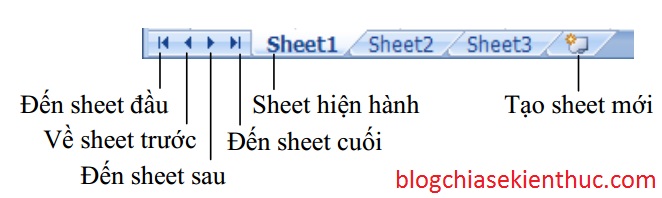
Và sau đây là các phím tắt di chuyển nhanh trong bảng tính mà bạn thường xuyên sử dụng nhất.
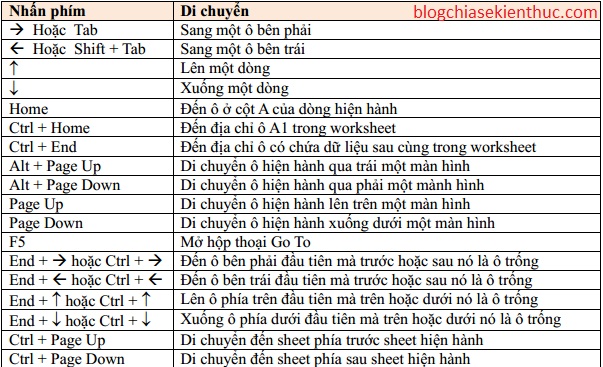
Hướng dẫn thao tác hoàn toàn bằng bàn phím, không cần dùng đến chuột. Điều này giúp bạn thực việc công việc nhanh hơn rất nhiều mà lại rất chuyên nghiệp nữa.
Đọc thêm bài viết: Tổng hợp những phím tắt trong Word bạn nên biết nếu muốn giỏi hơn
=> Để bật/ tắt nhanh Ribbon các bạn nhấn tổ hợp phím
Để thao tác bằng phím các bạn nhấn tổ hợp: <ALT + ký tự đại diện>
Khi các bạn nhấn vào phím thì trên Ribbon sẽ xuất hiện các ký tự đại diện như thế này:
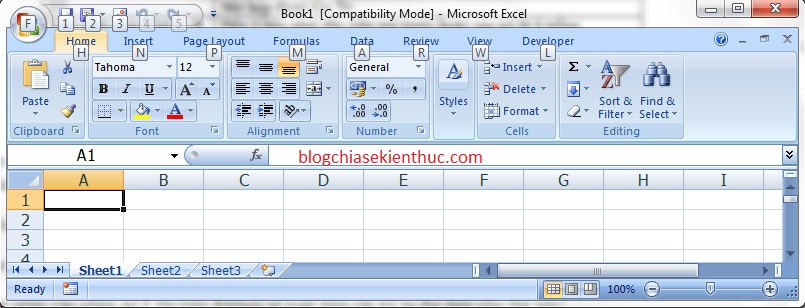
Ví dụ bạn muốn truy cập vào thì nhất tổ hợp … Các mục khác tương tự, rất đơn giản vậy thôi 🙂 OK ! Phần 3 chúng ta sẽ cùng tìm hiểu và sử dụng Workbook nhé.